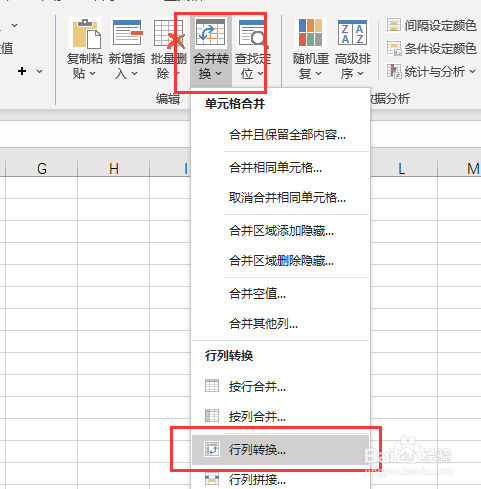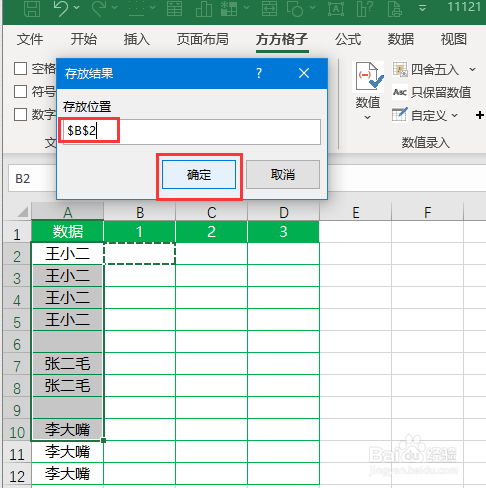Excel如何将一列数据按照数据不同拆分为多列
1、如下图我们想要将A列不同数据分别放在不同列中。
2、选中A2:A10单元坼黉赞楞格区域,点击下图选项(Excel插件,百度即可了解详细的下载安装方法,本文这里不作详细叙述)
3、点击【新增插入】,选择【插入N行】
4、点击【确定】
5、点击【合并转换】,选择【行列转换】
6、在【区域】选项中录入A2:A12,勾选【遇空单元格另起一列】,然后点击【确定】
7、选择B2单元格作为存放位置,然后点击【确定】即可完成。
8、完成效果如下图所示
声明:本网站引用、摘录或转载内容仅供网站访问者交流或参考,不代表本站立场,如存在版权或非法内容,请联系站长删除,联系邮箱:site.kefu@qq.com。
阅读量:24
阅读量:85
阅读量:75
阅读量:85
阅读量:88